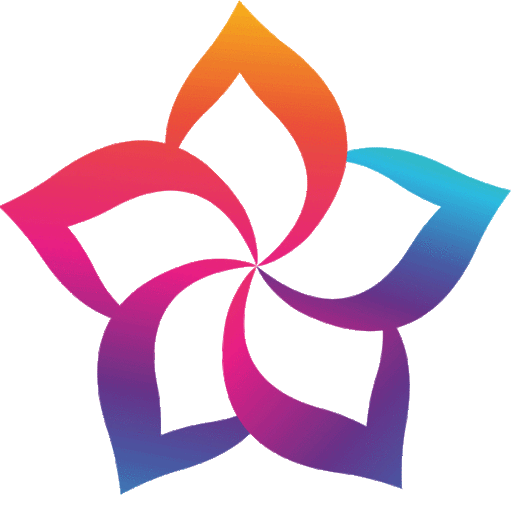Здравствуйте. Давайте продолжим изучение платформы Metaverse и создадим наш первый опыт.
Для того, чтобы создать опыт нажмите на кнопку вверху справа. Мы попадаем на страницу создания проектов, которая называется страница раскадровки.

В верхнем левом углу окна вы увидите логотип Metaverse, нажав на него, вы вернетесь на страницу предварительного просмотра опыта.
Правее поле для ввода названия эксперимента. Далее кнопка «стрелочка», которая отменяет последние действия. И кнопки, которые позволяют вам уменьшать или увеличивать масштаб.

В правой части этой верхней панели у нас есть кнопка с надписью Test, которая генерирует уникальный QR-код, чтобы вы могли проверить свой опыт в мобильном приложении Metaverse.
У вас также есть возможность поделиться опытом, но сначала вам нужно опубликовать его.

Давайте создадим наш самый первый опыт. Вы заметите, что первое, что появляется — это карта, которая называется сценой персонажа. Она состоит из трех частей: место для выбора вашего персонажа, место для добавления диалога и место для добавления кнопок.

Так что давайте продолжим и выберем нашего персонажа, который мы можем выбрать из тысяч символов, доступных в Metaverse для студии, у нас есть 3D-персонажи из Google poly, несколько анимированных 3D-персонажей и тысячи гифок на выбор из jiffy cat.

Используем наклейку морской конек. Добавим диалог, щелкнув диалоговое окно и напишем, например, «привет, мир». Внизу, давайте добавим кнопку, вы заметите, что в зависимости от того, что вы нажимаете в студии Metaverse, все будет меняться в правом меню, поэтому, если мы нажмем на пустое место в сцене и, если мы нажмем на кнопку, правое меню изменится, это верно для всех сцен и блоков.
Давайте добавим текст кнопки, щелкнув по кнопке и набрав «Далее».

Теперь пора добавить новую сцену в раскадровку: вы можете добавлять новые сцены и блоки, щелкнув по кнопке «Добавить новые» в правом верхнем углу раскадровки.

Опыт Metaverse состоит из двух основных частей: есть наши сцены, которые являются визуальными элементами опыта, это то, что пользователь увидит на своем экране, а также есть блоки — это логические элементы нашего опыта. Их около 70 на выбор, все из которых выполняют различные фоновые функции в нашем опыте.


Давайте продолжим и добавим еще одну сцену персонажа к нашему опыту, теперь вы заметите, что у нас есть несколько красных кругов рядом с кнопкой. Эти элементы означают, что две наши сцены не связаны вместе.

Необходимо связать их вместе. Нажимаем на кнопку, и видим, что справа открылись настройки. Нам нужно настроить «Контроль перехода», вы можете выбрать переход к блоку, к сцене и завершить или приостановить взаимодействие.
Если нажать на окно «выбор сцены», то в раскрывающемся списке мы можем увидеть все доступные сцены в вашей раскадровке, но более простой способ связать сцены — это щелкнуть указатель, а затем щелкнуть сцену, к которой вы хотите перейти.

Давайте продолжим и изменим персонажа. Мы щелкнем в области персонажа и затем щелкните значок карандаша.

Теперь давайте добавим диалог «Мы только что сделали наш первый опыт», давайте добавим кнопку и в эта кнопка будет сообщать о завершении опыта. Наш переход для этой кнопки будет заключаться в завершении взаимодействия.


Когда ваш опыт будет закончен, и вы будете готовы применять его в реальном жизни, нажмите кнопку «Опубликовать» в правом верхнем углу. Убедитесь, что вы дали оригинальное имя и вашему опыту и краткое описание.

Вы также можете изменить свои параметры обнаружения: сделать свой опыт общедоступным, сделать частью группы с дополнительными ограничениями или приватным, для того чтобы ваш опыт могли увидеть люди, у которых есть ссылка или QR-код на ваш опыт. Вы также можете отключить копирование для своего опыта если не хотите, чтобы другие пользователи делали копии и переделывали ваш опыт.

Когда вы сделаете все эти настройками, нажмите «Опубликовать» после нажатия на «Опубликовать», вы попадете на страницу общего доступа. Здесь вы найдете уникальный QR-код чтобы вы могли сканировать в мобильном приложении Metaverse, отсканировав этот код, вы мгновенно попадете в опыт и готовы открыть его и воспроизвести.

У вас также есть ссылка для общего доступа, которой вы можете поделиться через электронную почту, в социальных сетях, вообще где угодно в Интернете, а ниже ссылка для того, чтобы вы могли поделиться сборкой с другими участниками вашей группы или класса, чтобы они могли копировать и доработать опыт.

Спасибо, что присоединились ко мне в кратком обзоре студии Metaverse. Надеюсь, вы узнали много нового. Я рекомендую вам ознакомиться с другими руководствами, чтобы узнать о конкретных функциях, которые может предложить Metaverse. Спасибо за просмотр, и мы увидимся в следующий раз.
Давайте протестируем наш первый опыт.
Для этого вам понадобится приложение Metaverse, которое вы сможете найти в APPstore или GooglePlay, ссылки на них есть так же в описании курса.
Для того чтобы открыть наш опыт свайпните вниз за Фразу «Scan code». Наведите камеру на QR код, который был присвоен при публикации вашего опыта. Перед вами откроется иконка вашего опыта с названием и персонажем первой сцены. Нажмите на Play в центре.
Перед вами появится ваш персонаж с диалоговым окном и кнопкой, наложенные на реальный мир. Нажав на кнопку «Далее», мы перешли к следующей сцене с другим персонажем и кнопкой завершения опыта.
Вот такой небольшой пример работы платформы Metaverse. До новых встреч.